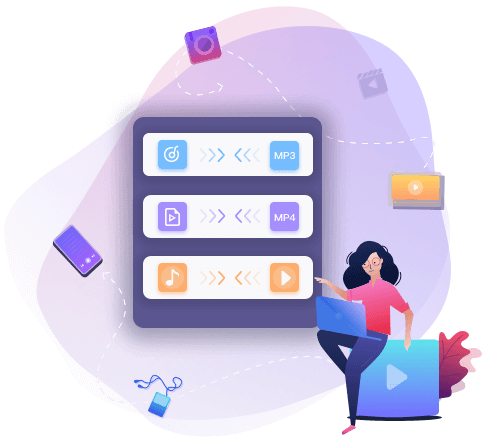Youtube是全球最大的影片搜尋和分享網站,每天有超過數百萬的用戶在Youtube觀看或發佈影片。用戶通過平台瀏覽其他創作者發佈的影片,其中包括電視節目、電影、音樂或新聞,您甚至可以上傳自己剪好的影片供其他人瀏覽。
但是,在下載及播放Youtube影片時可能會遇到一些麻煩,比如某些程式或裝置僅支持特定格式影片檔,所以我們才需要轉檔Youtube影片。
Windows怎麼將Youtube轉換為AVI
有兩款轉檔軟體都支援安裝在Windows電腦將YouTube影片轉檔AVI格式。
程式 1. EaseUS VideoKit
EaseUS VideoKit與Windows系統相容,支持輸入和輸出所有常見的多媒體格式,可轉檔單個多媒體檔案或批量轉檔。不僅可以將YouTube轉為avi格式,還可以將其他社交媒體平台影片轉AVI且無損品質。
除了轉檔功能之外,它還支援合併多段影片,並製作屬於自己專屬的影片。此外,借助GPU加速,大大提升轉檔能力。
核心功能:
- 轉檔從社交媒體下載的影片
- 快速轉檔,無損品質
- GPU加速,實現高品質影片轉檔
- 支持多種音訊檔格式
- 在轉換之前播放多媒體檔案
如何將YouTube影片轉檔AVI:
步骤 1. 下載Windows轉檔軟體並打開它。現在,將您的目標影片導入轉檔軟體。從主界面點擊「選擇檔案」按鈕。然後,從電腦導入您的影片檔案。

步骤 2. 導入影片檔案後,單擊「設定」圖標選擇輸出的格式。在這裡你選擇AVI。同時,您需要選擇相關的品質和解析度。要應用更多選項,請單擊「編輯」按鈕。
在點擊「轉換全部」按鈕之前,您可以編輯「儲存到」更改儲存路徑。

步骤 3. 要檢查轉檔後的檔案,請選擇「完成」選項卡。右鍵單擊它可以播放、刪除和重新命名這個AVI檔案。

程式 2. EaseUS Video Editor
EaseUS Video Editor是一款一體化影片編輯器,內建豐富的影片剪輯功能,滿足您多樣化的剪輯需求,比如加入文本、濾鏡、音樂、疊附等等。除此之外,也可作為格式轉換器使用。
通過EaseUS Video Editor將視訊檔轉音訊檔,AAC轉換為MP3、MOV轉換為AVI等。最重要的是,Youtube轉換為AVI格式根本不是問題。此程序支援的檔案格式有AAC、AVI、MOV、MP4、M4A、MKV等。
核心功能:
- 影片加濾鏡後更出色
- 支援多種檔案格式
- 將Youtube影片轉檔
- 支援刪除影片浮水印
- 小技巧
- 您可以把youtube影片轉檔為影片編輯器支援的任何檔案格式,比如:將youtube影片轉avi。
Mac上將Youtube轉AVI
VideoKit是一款影片轉檔工具,可以將Youtube影片轉換為多種不同檔案格式,包括MP4、MOV、AVI、WMV等。
同時,您也可以通過這個工具修復畫面晃動、去除背景雜音或使用常規的編輯功能。
功能:
- 支援Youtube轉換為AVI
- 支援添加文字
- 支援基礎編輯
如何使用影片轉檔工具在Mac上將Youtube影片轉為AVI
步驟 1. 單擊「Add File」導入下載到本機的Youtube影片。

步驟 2. 單擊「Profile」按鈕,選擇「HD Video」。工具會展示所有支援輸出的格式,請您選擇AVI。

步驟 3. 單擊「Convert」按鈕轉換並儲存影片。
下載地址:www.digiber.com/video-converter/index.html
線上Youtube影片轉檔AVI
我們推薦兩個免費在線轉換Youtube影片格式工具給您,它們是:
1. OnlineVideoConvert
OnlineVideoConvert是一款線上影片轉檔程式,協助您將Youtube影片轉換成各種格式,有MP3、OGG、AVI、FLAC、M4A、MOV等。
功能:
- 支援Youtube影片轉換為AVI格式
- 支援多個平台影片格式轉換,例如Facebook、Twitter等
- 支援高效轉換影片格式
如何使用OnlineVideoConvert將Youtube影片轉為AVI
步驟 1. 複製Youtube影片URL並粘貼到搜索框中。
步驟 2. 單擊「Format」,選擇AVI。
步驟 3. 單擊「START」開始轉換影片格式並匯出存到電腦上。

試用:https://www.onlinevideoconverter.video/
2. VideoMp3Convert
VideoMp3Convert也是一款免費在線Youtube轉檔工具,支援多種常見格式,包括MP3、OGG、AVI、WAV、M4A等。毋須註冊帳戶即可立即使用。
功能:
- 支援無限製轉檔和下載
- 支援高效轉檔
- 毋須下載軟體
如何使用VideoMp3Convert將Youtube轉檔為AVI
步驟 1. 粘貼Youtube影片URL。

步驟 2. 單擊「Format」,選擇輸出為AVI格式。

步驟 3. 單擊「START」開始轉檔AVI,然後導出影片。
結論
綜上所述,想要將Youtube影片轉換為AVI格式並不難,文中提供在Windows/Mac/在線工具上分別怎麼轉檔的步驟。儘管如此,我們還是建議您使用EaseUS Video Editor,通過它只要單擊幾個按鈕,輕輕鬆鬆將Youtube視頻轉為AVI格式,非常適合新手使用。
希望我們的指南能幫助到您,如果您對我們提供的內容有任何疑問,歡迎給我們發送訊息,我們將盡力為您解答。
關於Youtube轉AVI常見的FAQ
以下是常見、關於Youtube影片轉檔AVI會遇到的一些問題,如果您想了解更多資訊,請繼續往下閱讀。
1. 上傳到Youtube可以接受AVI格式嗎?
可以的。Youtube支援九種格式,有MOV、AAC、MP4(MPEG4)、AVI、WMV、FLV、3GP、MPEG PS、WebM。
2. 哪一種格式更適合用作Youtube影片?
根據Youtube說明,最佳支援格式為MP4和AAC。這兩種格式檔案呈現出來的影片享有高畫質且顯示檔案較小。不過,Youtube也支持其他格式影片檔:MOV、MPEG4、AVI、WMV、FLV、3GP、MPEG PS、WebM。
3. Youtube有限制上傳影片大小嗎?
Youtube影片標準寬高比和推薦尺寸如下:
426*240(240P)、640*360(360P)、854*480(480P)、1280*720(720P)、1920*1080(1080P)、2560*1440(1440P)和3840*2160(2160P)。最小尺寸為426*240;最大尺寸為3840*2160。長款比為16:9。